-
Сейчас на странице 0 пользователей
Нет пользователей, просматривающих эту страницу.
-
Сообщения
-
Автор: gudstartup · Опубликовано:
а чего тут искать то первый это абсолютный на 1000000 имп\об bi типа второй ai инкрементальный xз но нав 4000000 имп\об разъем подключения описан в схеме. инфа передается по цифровому протоколу обмена. кое что есть тут в старых описаниях таких датчиков у фанука нет -
Автор: anykeyto · Опубликовано:
У нас AC. Так то я понимаю, что G108 это переключить режим шпинделя из оборотов в координату С. Но я почему про нее спросил, потому что в мануале к G07.1, в примере программки указывалось таким образом, что сначала включали G108 (хотя это может для токарки, а для фрезера и не надо совсем), а потом уже остальное. G07.1 это как раз цилиндрическая интерполяция, то есть преобразование оси С из угла в миллиметры, то есть как бы разворачивает цилиндр в плоскость. Ну как я это понял. Проблема у меня встала в том, как именно программируются такие действия. Пробовал на основе примеров из мануала, стойка выдает ошибки. в чем проблема непонятно из-за китайской стойки и некорректного перевода. Ну и вообще хочется пощупать, как это вообще работает именно на фрезерном ОЦ. Тут еще засада в том, что на 5-оснике из-за RTCP станок не дает одновременно перемещаться одновременно по осям XY и С например... Я понимаю, что такое надо в САМ системах делать, но есть потребность в упрощенном варианте и со стойки писать, у нас с технологами проблема... G68.1, 68.2, 68.3 это преобразование характеристической СК, развороты короче координат G53.1, G53.2 - фактически активирование поворота стола с RTCP и без... -
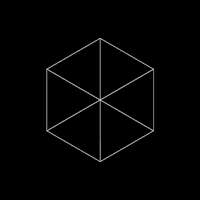
Автор: ДОБРЯК · Опубликовано:
А собственные вектора вы как будете находить для любой размерности? :=) -
Автор: Sivolap36 · Опубликовано:
Добрый день. Прошу подсказать в каком мануале есть описание энкодеров моторов, где-то видел, сейчас нем могу вспомнить. Вот например два энкодера по ним ищу инфу -
Автор: Рома калужский · Опубликовано:
это код подключения шпинделя как ось "С" но при этом он не перемещает револьверку, т.е. не работает по программе -

Автор: Горыныч · Опубликовано:
Еще совет: строить нужно только половину, если модель симметричная, тогда Солид меньше "косячит". И соглашусь с коллегами, идеальный вариант для гладкого построения - два сечения и две направляющие кривые, т.е. 4 управляющие кривые (кромки). При необходимости можно добавлять не только промежуточное сечение, но и направление. Не нужно пятаться построить всю поверхность одним фичером. Пусть поверхности будут лоскутами, но соединяются по касанию или кривизне. -
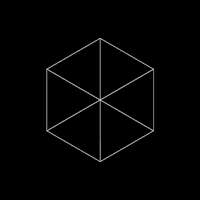
Автор: ДОБРЯК · Опубликовано:
Откуда появится смещение центра масс колеса, если колесо сбалансировано. Жесткий сбалансированный вал, это условие данной задачи. На 4000 оборотах эти силы будут минимальны. Это разговор ни о чем в данной задаче. :=) Но даже если вы абсолютно точно определите эти частоты, с учетом всех сил. Что дальше с этими частотами делать? На основании чего делать вывод о работоспособности изделия? Это в учебной работе получили число, работу приняли и сдали в архив. Какая практическая ценность всех этих уточнений в данном случае?:=) -

Автор: Борман · Опубликовано:
Если еще не поздно... я и сам погрузился бы. Физика такая, для вала с одним колесом... F - это понятно, центробежное смещение центра масс колеса M - момент от центробежных сил, который не появится, если колесо не повернется при изгибе вала. Обрати внимание, что BW-момент выворачивает ось в сторону действия силы F, т.е. при обратной прецессии они действуют сообща, и в этом опасность. Отсюда будут разные собственные частоты при прямой и обратной прецессиях. Теперь осталось понять, что такое прямая и обратная прецессии :), и почему момент при них направлен в разные стороны. По первой части вопроса см. мою картинку в этой теме от 27 августа 2013. По второй части вопроса - нужно включать воображение и усердно рисовать на бумажке. Мне пока сложно. Физика именно такая. Нужно как то оценить величину этого момента и приложить его в софте, который не умеет ДК. А с тестовыми значениями можно и так порешать, и на выходе должна быть вилка. Т.е. F - задает типа "биссектрису" вилки (престресс-модальник), а момент - угол вилки. -

Автор: boomeeeer · Опубликовано:
@anykeyto Я не оператор. Настраивал работу этой функции на токарно-фрезерном, где нужно было позиционировать шпиндель, для нарезания пазов. Что такое G07 не знаю. Вот такой пример для фрезерного станка нашёл G108 B0; переключение на ось B для управления положением; G68.2 X10 Y10 Z20 I0 J90 K0 Положение заготовки (10,10,20) Угол Эйлера для определения характеристической системы координат; G53.2 Управление направлением инструмента G109 B0 - отключит режим -
Автор: anykeyto · Опубликовано:
Ага, спасибо... А в связке с G07.1 это как работает? Есть детали ,кольца, на которых надо делать по 4 паза. Сейчас программист написал прогу под шаровую фрезу. Там рабочие движеня происходят через одновременное смещение по оси Х и Z... фреза убивается буквально на третьем кольце, да и обработка получаестя фиговой.. На сколько я понимаю надо стремиться к тому, чтобы на 5ти осном станке фреза всегда была перпендикулярна касательной ли самой поверхности. Мне посоветовал как раз цилндрческую интерполяцию, когда ось С преобразуется в плоскость. В мануале к HNC описано эт криво, но в примерах программ как раз сначала включается CTOS и потом G07.1. но дальше как запрограммировать понимания пока нет... P.S. хочу добавить, что на 5-снике раньше работал только как оператор по готовым программам на Хенденхайне. А сейчас на новом предприятии на новой для меня стойке нужно все делать с нуля и самостоятельно. С одной стороны интересно, с другой стороны спросить не у кого, в инете инфы по стойке нет от слова совсем, уж тем более видео.... чем это отличается от просто G0 C180? Или это уже будет шпиндель позиционироваться, а не стол?
-



Рекомендованные сообщения
Присоединяйтесь к обсуждению
Вы можете опубликовать сообщение сейчас, а зарегистрироваться позже. Если у вас есть аккаунт, войдите в него для написания от своего имени.
Примечание: вашему сообщению потребуется утверждение модератора, прежде чем оно станет доступным.